Kaip gauti Autobuild in Tears Of the Kingdom

Statyba yra didelė „Zelda legenda: Karalystės ašaros“ (TotK) patirties dalis. Su smagiais naujais sugebėjimais, tokiais kaip Ultrahand, galite susilieti
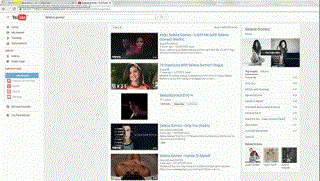
„Google Chrome“ yra populiari žiniatinklio naršyklė, kurią mėgsta milijonai vartotojų. Nuo 2002 m. Google Chrome teikia mums geriausias paslaugas, tokias kaip žaibiškas naršymo greitis, paprasta naudoti sąsaja ir daug daugiau. „Google Chrome“ turi keletą tūzų, kurie labai palengvintų mūsų gyvenimą ir pagerintų vartotojo patirtį.
Taigi, pateiksime keletą patarimų ir gudrybių, kaip pagerinti naršymo patirtį.
Taip pat skaitykite: „ Google Chrome“ naujinimuose gali būti įmontuotas skelbimų blokatorius
„Chrome“ patarimas Nr. 1: vienu metu vilkite kelis skirtukus
Daugelis iš mūsų yra susipažinę su skirtukų vilkimu ir nuleidimu į naują naršyklės langą. Tačiau galbūt nežinote, kad vienu metu galite vilkti kelis skirtukus. Norėdami tai padaryti, turite paspausti CTRL ir spustelėti visus skirtukus, kuriuos norite vilkti, tada numeskite juos į naują naršymo langą. MAC naudotojams pakeiskite CTRL į Command Key.
„Chrome“ patarimas Nr. 2: paprastas būdas tyrinėti žodžius ir frazes
Galite paryškinti žodį ir vilkti ir numesti „Omni“ laukelyje, kad atliktumėte paiešką žiniatinklyje taip pat paprasta, kaip atlikti kopijavimo ir įklijavimo parinktį. Tai pasakius, taip pat galite dešiniuoju pelės mygtuku spustelėti paryškintą žodį ir gausite iššokančią parinktį, kad galėtumėte atlikti žodžio paiešką internete. MAC vartotojams paspauskite Command ir spustelėkite pažymėtą parinktį.
3 Chrome patarimas: susigrąžinkite netyčia uždarytus skirtukus
Netyčia uždarėte skirtuką, su kuriuo dirbote? Nesijaudinkite, nes galite lengvai tai atkurti. Jums tereikia paspausti Ctrl + Shift + T (Command + Shift + T, jei naudojate MAC) ir Voila! „Chrome“ atidarys paskutinį kartą uždarytą skirtuką. Norėdami gauti daugiau uždarytų skirtukų, laikykite nuspaudę klavišus, chromas atidarys skirtukus iš jūsų naršymo istorijos.
Taip pat yra ir kitas būdas, atidarykite google chrome, dešiniuoju pelės mygtuku spustelėkite naują skirtuką, pamatysite iššokantįjį langą, pasirinkite Iš naujo atidaryti uždarytus skirtukus.
Taip pat skaitykite: „ Google Chromebook“ – puikus „Mac“ ir „Windows“ derinys
„Chrome“ patarimas Nr. 4: naudodami „Omni“ juostą ieškokite asmeninės „Gmail“ paskyros

Tą patį galite nustatyti „Google“ diske naudodami šį URL https://drive.google.com/#search/%s
Tai padidins efektyvumą ir sumažins el. laiškų paieškos laiką.
„Chrome“ patarimas Nr. 5: vilkite URL, kad jis taptų žyme
Jei norite pažymėti tinklalapį, kuriame dažnai lankotės, viskas, ką jums reikia padaryti, tai pažymėti / pasirinkti URL ir nuvilkti jį į žymių juostą ir viskas. Dabar galite lengvai pasiekti tinklalapį bet kuriuo metu.

Taip pat skaitykite: „Chromebook“ paprastas triukas, kad būtų lengviau atlikti kelias užduotis
„Chrome“ patarimas Nr. 6: perjunkite skirtukus naudodami klavišų komandas.
Ką daryti, jei dirbate su vienu iš skirtukų ir turite greitai naršyti kitą skirtuką? Tiesiog laikykite nuspaudę valdymo klavišą (MAC komandų klavišą) ir skaičiaus klavišą. Tarkime, kad dirbate su 2 skirtuku ir norite naršyti 7 skirtuką, paspauskite CTRL ir 7 (Command + 7). Skaičiai nuo 1 iki 9, kiekvienas skaičius yra susietas su atidarytais skirtukais, numeris 1 būtų pirmasis skirtukas kairėje ir judės iki 9 į dešinę.

„Chrome“ patarimas Nr. 7: nereikia įdiegti programos, kad galėtumėte peržiūrėti nuotraukas ir vaizdo įrašus
Norite peržiūrėti nuotraukas ar vaizdo įrašus, bet nenorite įdiegti jokios programos? Tiesiog vilkite vaizdo įrašą ar nuotrauką, kurią norite matyti, į naršyklę.
„Chrome“ patarimas Nr. 8: norėsite dar kartą apsilankyti puslapyje, po kurio lankėtės paskutinį kartą.
Jei norite dar kartą apsilankyti puslapyje, kuriame lankėtės paskutinį kartą, laikykite nuspaudę rodyklę atgal, esančią šalia „Omni“ langelio, pamatysite aplankytų tinklalapių sąrašą.
„Chrome“ patarimas Nr. 9: valdykite, ką leidžiate fiksuoti tam tikriems tinklalapiams.
Galite patikrinti ir valdyti tinklalapių užfiksuotą informaciją spustelėdami puslapio piktogramą, rodomą kairėje URL pusėje.
Taip pat skaitykite: „ Chrome“ inkaro slinkimas palengvina naršymą mobiliajame telefone!
„Chrome“ patarimas Nr. 10: pridėkite „svečio naršyklę“
Kaip ir svečio paskyra Windows OS, kad naršymo istorija būtų apsaugota nuo draugų, naršyklėje Chrome galite sukurti svečio naršyklę.
Chrome-> Nustatymai-> Svečio naršymo įgalinimas -> Pridėti asmenį
Pasirinkite bet kurią piktogramą, kad pridėtumėte asmenį.
Dabar būtų sukurta „Chrome“ spartusis klavišas su to asmens vardu.
Taip pat galite valdyti ir matyti, kokias svetaines asmuo pasiekė, spustelėję prisijungti, kad galėtumėte valdyti ir peržiūrėti svetaines, kuriose šis asmuo lankosi.

Kai kurie spartieji klavišai:
Tai yra keletas įsilaužimų, kurie gali pagerinti jūsų naršymo patirtį ir sutaupyti jūsų laiko.
Statyba yra didelė „Zelda legenda: Karalystės ašaros“ (TotK) patirties dalis. Su smagiais naujais sugebėjimais, tokiais kaip Ultrahand, galite susilieti
Kai kuriate dažnai naudojamą puslapį „Notion“, galite suprasti, kad naudodami jį kaip šabloną sutaupysite laiko ateityje. Na, jūsų laimei, tai
Linksui tyrinėjant pasaulį, Hyrule žemėje vyksta daugybė veiksmo filme „Karalystės ašaros“. Užduotys ar misijos, kurias jis turi atlikti
Atrodo, kad pasaulis yra apsėstas žiūrėti „Instagram Reels“. Šie lengvai žiūrimi trumpi vaizdo įrašai tapo nepaprastai populiarūs ir sulaukė milijonų žiūrinčiųjų
Iš stiklo pagaminti blokai buvo vieni pirmųjų „Minecraft“ sukurtų blokų ir nuo pat jo įkūrimo tapo neatsiejama žaidimo dalimi. Stiklo blokeliai
„Canva“ pristatymus sukurti gana lengva. Tačiau platformoje trūksta kai kurių pažangesnių funkcijų, įprastų kuriant kitus pristatymus
Visiems patinka kurti ir dalytis vaizdo įrašais internete naudojant „TikTok“, ypač su patrauklia muzika ir vokalu. Jei norite išsaugoti garsą iš
Automatika žada tapti vienu didžiausių mūsų kartos socialinių iššūkių. Baimė, kad robotai pavogs mūsų darbus, yra sena, bet jaučiama
Alanas Martinas Profesorius Richardas Susskindas turi blogų naujienų jūsų vaikams. „Mes mokome jaunus žmones, kad jie gerai išmanytų tai, ką mašinos jau moka“,
Kai pamatysite „YouTube“ vaizdo įrašą, kurį norite atsisiųsti, jums gali kilti pagunda tai padaryti naudodami „YouTube“ programą. Deja, „YouTube“ ima mokestį už šią privilegiją








